Почему нет звука в интернете, например, при просмотре видео в браузере?
Когда в браузере не работает звук, становится невозможно смотреть видео, слушать аудиозаписи, полноценно общаться по Skype. Порой эта неприятность – полная тишина в интернете – случается абсолютно неожиданно и звук пропадает полностью. Но чаще «немыми» становятся лишь некоторые программы, либо звук остаётся, но слышимость становится плохой. Какие предпринять шаги и что делать, если нет звука в интернете?
Что проверить в первую очередь?
- Посмотрите в трее, не отключен ли звук на значке динамика. Если он перечеркнут, надо снять галочку и поднять ползунок до нужного уровня. Проверьте, плотно ли вставлен ли в розетку штекер колонок.
- Может быть, выключен звук на колонках. Поверните по часовой стрелке регулятор. Светодиод на колонке должен гореть практически у любой модели.
- Проверьте звуковые настройки в той программе, которую используете сейчас. Может, например, быть выключен звук в «Скайпе».
- Перезагрузите компьютер. Иногда звук появляется при новом старте операционной системы.
Особенности настроек для браузеров
Если все подключено, однако в интернете по-прежнему нет звука, попробуйте следующие шаги.
- Обновление плагина Adobe Flash Player – обязательно на официальном сайте.
- Если звук пропал в Google Chrome, введите в адресную строку chrome://plugins. Вверху справа нажмите «Подробнее». Найдите пункт pepflashplayer.dll и отключите его специальной кнопкой. Отключение этой библиотеки часто помогает решить проблему со звуком в этом браузере.

- Если нет звука в Mozilla Firefox, посмотрите последние установленные расширения. Отключая расширения по одному и проверяя звук, можно обнаружить «виновника». Далее зайдите в настройки Firefox (пункт меню «Настройки», вкладка «Приватность»). Если настройки истории стоят в режиме «будет использовать ваши настройки хранения истории», то посмотрите, нет ли сайта, на котором вы находитесь, в списке исключений.

Звуковые драйвера
Если перечисленные выше простые приемы не помогли, пора решать проблему глобально. Нередко в интернете не работает звук из-за проблем с программным обеспечением – драйверами, которые отвечают за аудио.
Чтобы переустановить драйвера на аудиоустройства, нужно скачать последнюю версию драйвера с сайта производителя вашей звуковой карты и запустить его установку. Возможен и другой способ действий:
- Зайдите в «Мой компьютер» и щелкните правой кнопкой мыши по белому полю из появившегося списка выберите последний пункт – «Свойства».
- На панели управления (слева) надо выбрать «Диспетчер устройств».
- Следующий шаг – «Звуковые, видео, аудиоустройства».
Далее нужно открыть вкладку «Драйвер» и выбрать «Обновить» (в системе Windows 7). В других ОС может быть запись «Обновить конфигурацию оборудования».

Если вы опасаетесь, что после переустановки что-то пойдет неправильно, создайте в системе точку восстановления. Для этого пройдите по маршруту «Панель управления», «Система», «Защита системы», «Создать…». Нужно только дать имя точке, а дата и время выставятся автоматически.
В большинстве случаев переустановка драйверов решает все трудности со звуком. Не забудьте перезагрузить компьютер после установки. Более подробно процесс обновления драйвера показан на видео:
Если звук есть, но работает плохо
При просмотре видео в интернете звук чаще всего прерывается из-за низкой скорости. Если у вас установлено высокоскоростное соединение, то скорость может упасть по нескольким причинам.
- Неверная настройка модема или роутера.
- Низкое качество оборудования.
- Запуск слишком большого числа вкладок браузера.
- Использование беспроводного соединения (wi-fi), не защищенного паролем.
- Компьютер «заболел», подхватил вирус, троян.
- Переполненная кэш-память у браузера.
- Включенные СВЧ-устройства (микроволновая печь), радио тоже снижают скорость интернета.
- Неполадки у провайдера, когда он ремонтирует или переустанавливает оборудование.
Вероятна и другая причина появления плохого, хриплого, прерывающегося звука. Возможно, вы случайно внесли изменения в настройки звука. Просмотрите все настройки динамика в трее (нужно открыть вкладку «Параметры»). Помехи выдаются, если стоит галочка на позиции «микрофон» (даже в тех случаях, когда микрофон реально не подключен к компьютеру). Также могут быть случайно включены эффекты (звук через трубу, органный зал и т.д.).
Почему в браузере нет звука и как его включить в Google Chrome/Opera/Firefox/Yandex

 У многих пользователей достаточно часто возникают трудности со звуковоспроизведением при посещении тех или иных интернет страниц. Но почему не воспроизводится звук в браузере? Что делать в сложившейся ситуации? Давайте подробнее рассмотрим возможные причины данной проблемы и что с ними делать.
У многих пользователей достаточно часто возникают трудности со звуковоспроизведением при посещении тех или иных интернет страниц. Но почему не воспроизводится звук в браузере? Что делать в сложившейся ситуации? Давайте подробнее рассмотрим возможные причины данной проблемы и что с ними делать.
Почему пропадает звук
Банальная, но крайне распространенная причина отсутствия звука в браузере, связана с полностью отключенной или значительно сниженной громкостью. В таком случае необходимо:
- Проверить уровень громкости;


- Убедиться, что регулятор работает;
- Проверить, подключено ли питание;
Зачастую пользователи не обращают на это никакого внимания и начинают паниковать. На самом же деле все невероятно просто.
Если же до того, как вы начали использовать браузер, со звуком на компьютере все было нормально, то вышеуказанные причины не актуальны. Почему в таком случае не работает звук в браузере? Вариантов может быть невероятно много.
В первую очередь следует обратить внимание на приложения, которые запущены в данный момент. Некоторые программы используют звук несколько специфично. Их настройки могут быть приоритетными и пресекать взаимосвязь других приложений с драйверами.


Например, на Windows 7 такая ситуация возникает с музыкальным секвенсором FL Studio. В его настройках есть специальный режим под названием Auto Close Device. Если данная функция не активирована, то при свертывании утилита приоритетно использует звуковое устройство и драйвера. То есть, ни в одной другой программе не будет ничего воспроизводиться. В том числе это касается любых медиа проигрывателей.
Не удалось устранить проблему?Обратитесь за помощью к специалисту!
Решите мою проблему
Драйвера
Если в браузере нет звука, то проблема может быть в некорректных или устаревших драйверах. В таком случае необходимо переустановить или просто обновить драйвера:
- Заходим в «Диспетчер устройств».
- Находим вкладку «Драйвер», переходим по ней.
- Здесь есть кнопка «Обновить» (обновление драйвера) и «Удалить» (удаление), после чего установить заново.


Перед тем как обновлять или удалять драйвера, обратите свое внимание на кнопку «Отключить/Включить». Если перед вами второй вариант, то это значит, что драйвера отключены, и их нужно просто включить. В случае если система говорит о том, что устройство совсем отключено, то стоит попробовать включить его через БИОС, но такие ситуации бывают крайне редко.
Прерывается и искажается
Что, если просто плохой звук, который постоянно прерывается и тормозит? Вариантов может быть несколько:
- Слабый ПК;
- Большое количество открытых приложений;
- Большое количество открытых вкладок;
Если объяснять доступным языком, то звуковые скачки в качестве прерываний вызываются из-за чрезмерной нагрузки процессора и оперативной памяти.
Настройки плагинов
Давайте рассмотрим еще одну возможную причину, почему не работает звук в интернете, с точки зрения установленных плагинов. Возможно, проблема именно в этих дополнениях (Shockwave Flash или Adobe Flash Player).


Первым делом следует проверить, совместима ли текущая версия флеш-плеера с браузером. Обновить утилиту до актуальной версии, или полностью удалите ее и установите новую. В большинстве случаев это помогает разрешить проблему.
Не удалось устранить проблему?Обратитесь за помощью к специалисту!
Решите мою проблему
Подобная ситуация может возникнуть с любыми плагинами, использующими звуковую систему при интеграции в браузер. Ниже мы разберем подобные ситуации для всех популярных браузеров на примере определенных программ.
Google Chrome
Зачастую проблема Google Chrome заключается в плагине Shockwave Flash. Чтобы выяснить причину неполадок и исправить сложившуюся ситуацию необходимо:
- Открыть адресную строку и ввести chrome://plugins;


- Перейти по гиперссылке «Подробнее», расположенной в правом верхнем углу;
- Найти параметр, который указывает на динамическую библиотеку pepflashplayer.dll и просто отключить ее;
Если после проделанного воспроизведение музыки восстановилось, то проблема состояла именно в этом.
Обратите внимание, что плагин Shockwave Flash изначально присутствует в Chrome. Если вы дополнительно скачиваете Adobe Flash Player, то между ними может возникать конфликт. То есть, если вами были установлены обе программы и после этого он пропал в гугл хром, то теперь вы знаете, в чем причина. В таком случае их следует использовать поочередно.
Opera
Довольно часто возникают проблемы именно в опере, и если учитывать тот факт, что это самый специфичный браузер в плане настроек, удивляться нечему.


Не удалось устранить проблему?Обратитесь за помощью к специалисту!
Решите мою проблему
В первую очередь следует очистить кэш:
- Заходим в меню «Инструменты»;
- Выбираем опцию «Удалить личные данные»;
- Нажимаем «Очистить кэш»;
- Также проверьте настройки в самой опере:
- Снова заходим в «Инструменты»;
- Переходим в раздел «Общие настройки/Расширенные»;
- Проверяем, стоит ли галочка напротив параметра «Включить звуки»;
Если же музыка воспроизводится, но периодически пропадает и тормозит, то попробуйте переустановить или обновить плагины, как было описано выше.
*В новых версиях оперы по умолчанию уже все включено.
Mozilla Firefox
Теперь пришло время разобраться, что делать, если не идет звук в Firefox. Перед тем как переустанавливать дополнения, попробуйте поочередно отключать плагины. Если это не решило проблемы, нужно:
- Зайти в «Настройки/Приватность»;
- Проверить меню;


Программа использует опцию хранения истории, где указываются существующие исключения. Вполне вероятно, что сайт, на котором есть проблемы со звучанием, внесен в этот список.
Yandex browser
Что касается Яндекса, то для него подходят ранее описанные методы, однако все же есть подводные камни. Причиной того, что при просмотре видео или прослушивании музыки в интернете нет звука, например на ютубе, может быть его отключение на вкладках.


Чтобы проверить, необходимо войти в меню расширений и посмотреть, какие установлены варианты:
- «Отключить звук на всех вкладках»;
- Или «Включить на всех вкладках»;
Здесь понятно, что если вам высвечивается вариант номер два, то воспроизведение аудио просто отключено.
Настройки в DirectX
Нами были рассмотрены наиболее частые варианты искажения и пропадания звучания в интернет браузерах. Если ничего из вышеперечисленного не помогло включить звук в интернете на компьютере или ноутбуке, то стоит попробовать протестировать саундкарту:
- Заходим в меню «Выполнить», нажав комбинацию клавиш

 ;
; - Вводим команду «dxdiag». После чего перед нами появляется диалоговое окно DirectX.


- Находим кнопку для теста и проходим его;
Если тест пройдет успешно, и вы услышите звуки при его прохождении, то причина состоит именно в браузере, а не в саундкарте. В таком случае переустановите его и заново наслаждайтесь любимой музыкой или видео.
Даже если вы используете другой браузер, например, Amigo, Internet Explorer или Safari, можете смело брать данную инструкцию за основу, так как все они в плане настроек практически одинаковые.
В случае если же это не помогло, и все равно он так и не появился, то не остается ничего другого, как протестировать звуковую карту физически или вовсе заменить ее ввиду неисправности.
Профессиональная помощь
Если не получилось самостоятельно устранить возникшие неполадки,
то скорее всего, проблема кроется на более техническом уровне.
Это может быть: поломка материнской платы, блока питания,
жесткого диска, видеокарты, оперативной памяти и т.д.
Важно вовремя диагностировать и устранить поломку,
чтобы предотвратить выход из строя других комплектующих.
В этом вам поможет наш специалист.
Оцените статью:
Если статья была вам полезна,
поделитесь ею в качестве благодарности
Нет звука в браузере. Как настроить звук :: SYL.ru
Современные технологии постепенно переходят в интернет, то есть будь то социальные сети, просмотры кино и многое другое, все это теперь будет требовать соединения с интернетом посредством использования браузеров. Поэтому неудивительно, что данные программы являются чуть ли не самыми важными в наших делах и занятиях в интернете. Их достаточно много, и все они предлагают свою функциональность, эффективность и удобство. Но, как и любые разработки, эти программы сталкиваются с различными проблемами, которые лишают нас не только возможности выходить в интернет, но и порой просто портят впечатления. К примеру, все чаще пользователи стали сталкиваться с ситуацией, когда нет звука в браузере. Почему возникает такая проблема? Как ее исправить, так ли она опасна? Именно этому и посвящена данная статья, которая позволит разобраться в возникшей неприятной ситуации.
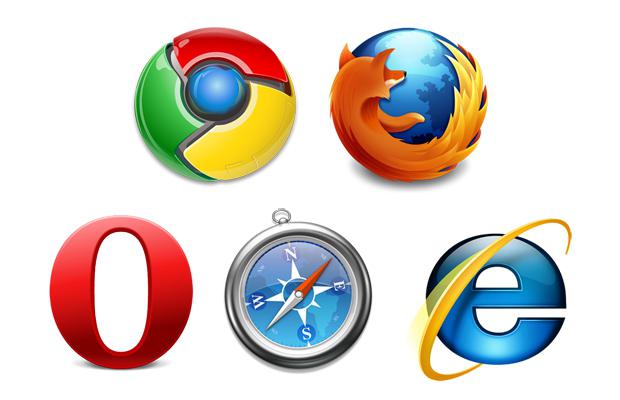
Так ли важен звук в браузере?
Если нет звука в браузере, что делать? Прежде чем мы рассмотрим все возможные действия по этому поводу, стоит разобраться, а так ли важен звук. На самом деле звуковые файлы, да и просто сам звук, являются неотъемлемой частью каждой программы, наработки и прочих развлекательных проектов. Практически нет ничего, что не использовало бы звук. Мы постоянно смотрим видео, слушаем музыку и часто общаемся в «Скайпе», где звуковое соединение является неотъемлемой частью. И большинство из этого реализуется с помощью браузера. А когда нет звука в браузере, то проблема становится очень заметной и ощутимой. Поначалу стоит рассмотреть проблему, из-за которой может исчезать звук, а затем уже привести ряд методов, которые позволят исправить эту ситуацию. Главное — понять саму технологию обработки, и в дальнейшем вас уже не будет пугать данная проблема.

Почему он исчезает?
Нет звука в «Яндексе», барахлит Google Chrome, остальные браузеры работают без звука? Такие проблемы совершенно обычные и очень часто возникают у пользователей, которые только начинают свое знакомство с компьютерными технологиями. Звук является образующим файлом, который требует специальной обработки компьютерными программами, то есть если звук легко получить, это не означает, что он так же просто достигает вас. Он проходит несколько стадий, которые его обрабатывают и дают цель – достичь пользователя. Если нет звука в браузере, значит, одно из звеньев перестало стабильно работать, ему срочно требуется починка. К счастью, методов может быть несколько, все их обязательно стоит опробовать, чтобы добиться положительного исхода, наверняка один из них подойдет и вам.

Способы исправить проблему
Нет звука в Chrome? Отказывается нормально работать «Яндекс»? Opera хочет множество обновлений и при этом полностью отказывается выдавать нормальный звук? Ничего страшного, достаточно воспользоваться реанимирующим методом, который наверняка позволит избавиться от проблемы. Методов существует несколько: перезагрузка браузера, очистка кэша, обновление флэша и отключение различного рода приложений в браузере. Один из этих методов точно исправит проблему, а чтобы вы смогли понять, как ими пользоваться, мы подготовили подробную инструкцию по каждому из них.

Очистка кэша
Как настроить звук, если его нет? К сожалению, одной настройкой тут не обойтись. Да, стоит проверить звук на компьютере, вдруг он отключен. Или проверить настройки колонок, вдруг регулятор кто-то подкрутил, и вернуть его в исходную позицию. Но в большинстве случаев это не является основой проблемы. Самой частой причиной становится переизбыток информации, которая накопилась во временной памяти компьютера. Именно заполненность этого элемента порой вызывает сбои в работоспособности некоторых программ, особенно браузеров. Поэтому, чтобы избавиться от проблемы, достаточно очистить кэш. А чтобы сделать это максимально безопасно, стоит воспользоваться программой CCleaner. Она позволяет в автоматическом режиме и с максимально подробным отчетом очистить кэш. Установите программу, щелкните по «Корзине» правой кнопкой мыши, выберите пункт «Запустить CCleaner» — и через несколько минут временная память очистится. Стоит запомнить один нюанс: перед чисткой обязательно закройте все браузеры, которые открыты у вас.

Отключение плагинов
Не работает звук в Google Chrome? Достаточно отключить некоторые плагины, которые блокируют работоспособность этой функции. Для этого необходимо войти в настройки браузера. Сделать это просто, достаточно отыскать простое меню в браузере. Затем перейти во вкладку «Расширения» и посмотреть, какие плагины у вас установлены. Если у вас их много и некоторые вам необходимы, то стоит отключить все расширения и постепенно включать их по одному, так вы сможете определиться с тем элементом, который, собственно, и вызывает проблемы в работоспособности.
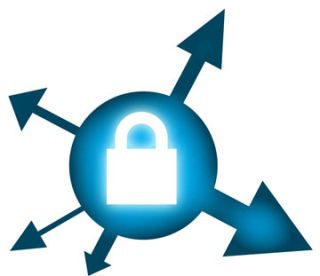
Обновление флеш-плеера
Заикается звук в браузере Opera? Тогда стоит обратить свое внимание на флеш-плеер, который наверняка требует обновления. Именно благодаря этому плагину и воспроизводятся звуковые дорожки, которые позволяют насладиться приятным звуком видео, играть в игры и очаровываться чудесной музыкой. А чтобы обновить флеш-плеер, достаточно воспользоваться ярлыком, который имеется у вас после установки плеера, и программа сама выведет всю необходимую информацию. Если требуется обновление, она тут же запросит его. Необходимо согласиться с условиями и соглашением, затем подождать некоторое время. После обновления обязательно нужно перезагрузить компьютер. Вот, собственно, и все необходимые действия, которых требует флеш-плеер.
Переустановка браузера
Как настроить звук в браузере, если ничего не помогает? Если методы дали отрицательный результат, то стоит попробовать использовать крайний случай, который заключается в переустановке браузера. Он гарантированно удаляет все данные кэша и плагины и дает возможность восстановить звук. Чтобы удалить браузер со всеми «причитающимися», вам вновь поможет программа CCleaner. Необходимо запустить программу. Перейти во вкладку «Сервис», выбрать пункт «Удаление программ», отыскать в списке необходимый браузер и удалить его. После чего воспользуйтесь чисткой кэша и исправлением ошибок в этой же программе. Затем необходимо перейти на официальный сайт того браузера, которым вы пользуетесь, скачать установщик и пройти все этапы установки программы на компьютере. Затем стоит запустить браузер и проверить, есть ли на нем звук. Если данный метод не помог, то нужно уже переустановить драйвер вашей звуковой карты. И не забудьте поставить к себе на компьютер программу Adobe Flash Player, благодаря ей можно избежать большинства проблем.
Ко всем ли браузерам подходят такие методы?
В статье можно увидеть, что некоторые способы предписываются к определенным браузерам, но сделано это чисто для примера. На самом деле любой из методов, которые перечислены выше, отлично подходит для любого браузера и способен исправить проблему в любой программе. Все браузеры практически идентичны по своей структуре, поэтому методы решения проблем одинаковы, разве что могут меняться наименования меню и вкладок. В остальном они все похожи друг на друга, поэтому стоить помнить об этом маленьком нюансе, чтобы добиться успеха в своей небольшой, но необходимой деятельности по исправлению проблем в браузере. Вот, собственно, и все, что нужно знать об этой проблеме, теперь вы отлично разбираетесь в данном вопросе и способны лично устранить неполадки программы.
7 причин почему НЕТ ЗВУКА при просмотре видео на компьютере и что делать
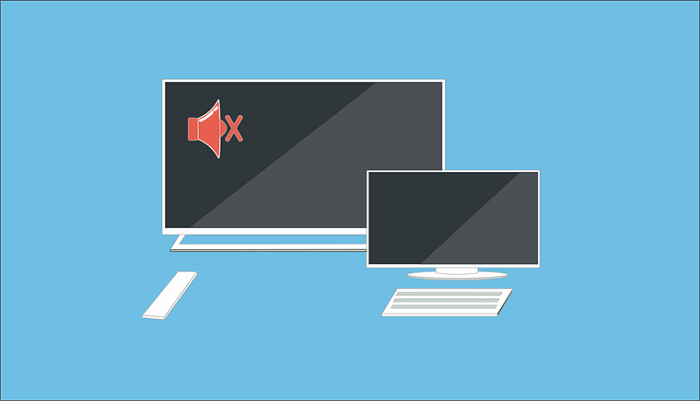
В сегодняшней статье мы рассмотрим 7 основных причин, почему нет звука при просмотре видео на компьютере (в том числе через интернет), или он искажается при просмотре видео и расскажем, что делать в каждом случае. Благодаря нашей пошаговой инструкции вы сможете легко и быстро исправить ситуацию
Существует множество причин, почему нет звука при просмотре видео на компьютере. При возникновении подобной проблемы от вас требуется установить причину неисправности, а затем решить сможете ли вы устранить её самостоятельно. Чаще всего данная проблема решается “в два клика”, но иногда может потребоваться помощь специалиста. О том, как правильно найти источник поломки и устранить его, вы узнаете из данной статьи.
Все причины, почему нет звука при просмотре видео на компьютере
Как уже было сказано ранее, существует далеко не одна причина для внезапной пропажи звука на компьютере. Ей может стать системная ошибка, аппаратная поломка, наличие вирусов и многое другое. Далее мы подробно рассмотрим каждую из возможных причин, а также разберем, как их диагностировать и исправить.
Итак, основные причины, почему отсутствует звук на компьютере:
- Звук выключен или убавлен в настройках
- У вас на компьютере отсутствуют или устарел драйвер
- У вас нет кодеков
- Проблема в файле или видеоплеере
- Проблемы с настройкой BIOS
- Ваш компьютер заражён вирусом
- Поломка колонок
Ниже рассмотрим каждую из перечисленных причин подробнее и что делать в каждой ситуации.
Звук выключен или убавлен в настройках
Чаще всего звук пропадает, после того как пользователь сам его отключает. Вы могли сделать это не нарочно, например, нажав на горячую клавишу.
Проверить этот вариант довольно просто.
- Обратите внимание на нижний правый угол экрана вашего ПК, там вы увидите небольшую панель, на которой можно найти значок в виде динамика.
- Нажмите на него, и перед вами появится панель с ползунком и ещё одним значком динамика.
- Сначала посмотрите на ползунок, не опущен ли он слишком низко; если это так поднимите его вверх.
- Также обратите внимание на значок динамика, если он перечёркнут или рядом с ним стоит крестик, то звук на вашем ПК отключён; чтобы исправить это один раз щёлкните по значку динамика.
Инструкция выше описывает ситуацию, когда у вас отключён звук на компьютере. Но если у вас, например, нет звука при просмотре видео в интернете, а во всём остальном он работает, то возможно вы отключили звук в самом видеоплеере. В них есть точно такие же значки и ползунки, но находятся они обычно внизу самого плеера.
Также есть вероятность того, что вы каким-то образом отключили звук в настройках ПК. Это довольно редкая причина, но рассмотреть её всё же стоит.
- Для начала зайдите в “Панель управления”.
- Откройте раздел “Оборудование и звук”.
- Затем зайдите в подраздел “Звук”.
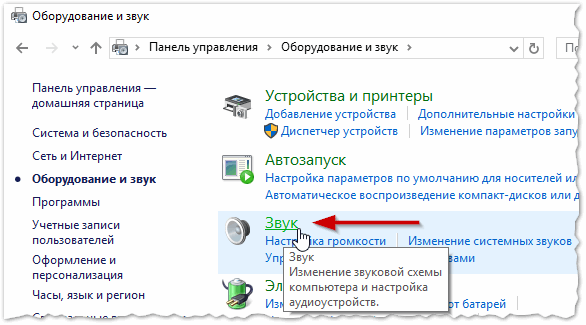
- Перед вами появится небольшое окно, где вверху вам нужно открыть вкладку “Воспроизведение”.
- Здесь вы увидите список из всех доступных устройств для воспроизведения звука, выберите ваши колонки и нажмите на кнопку “Свойства” в правом нижнем углу.
- Откройте вкладку “Общие”.
- Для начала посмотрите на раздел “Применение устройства” в самом низу окна, там у вас должен быть выбран вариант “Использовать это устройство (вкл.)”.
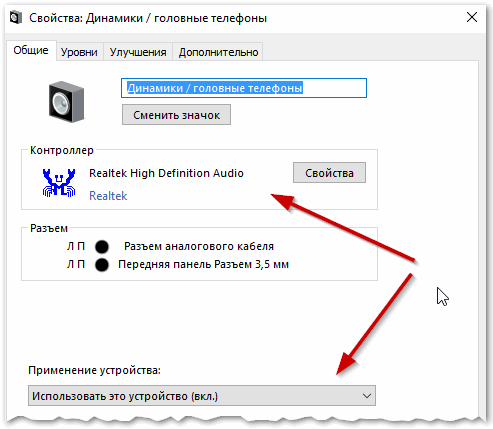
- Затем обратите внимание на раздел “Контроллер”, в данном разделе у вас должен быть указан драйвер, используемый для данного устройства; если вместо этого у вас написано, что данное устройство не определенно, то вам нужно обновить драйвера.
- Если вы внесли какие-либо изменения, то откройте вкладку “Дополнительно” и нажмите кнопку “Проверка”, если после этого вы услышите звук, то значит, проблема решена.
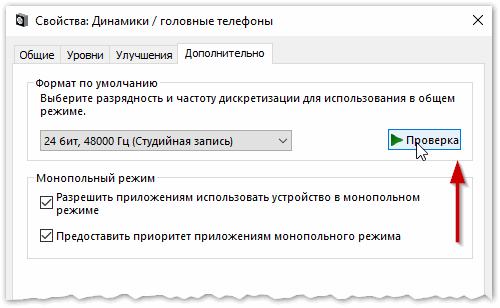
- Нажмите “Применить”, а затем “ОК”.
Если данные варианты не дали результата, то проблема в чём-то другом.
Поломка колонок
Поломка колонок, это последняя возможная причина, почему нет звука при просмотре видео на компьютере. Чтобы проверить их вы можете подключить свои колонки к другому устройству или наоборот подключить другие колонки к своему ПК.
Также не стоит забывать о возможной поломке порта, через который вы подключаете колонки.
Чаще всего такие проблемы подлежат ремонту, но всё же стоит морально настроиться на возможную покупку новой аппаратуры.
Читайте также: Почему не работают колонки на компьютере
У вас на компьютере отсутствуют или устарел драйвер
О том, как понять, что у вас на ПК нет необходимых аудио-драйверов, вы можете узнать из предыдущей инструкции. Также обратить на них внимание стоит в том случае, если у вас заикается звук при просмотре видео онлайн.Обычно именно такое поведение ПК указывает на то, что ваши драйвера слишком сильно устарели.
Что делать в такой ситуации? Конечно же, скачивать новые драйвера. Если к вашему компьютеру или колонкам при покупке прилагался диск с драйверами, то вы можете взять их оттуда. Для этого сделайте следующее:
- Вставьте диск в дисковод.
- Зайдите в “Мой компьютер”.
- Щёлкните правой кнопкой мыши по свободному месту на экране и в появившемся меню выберите пункт “Свойства”.
- Теперь в открывшемся окне, на панели слева, выберите пункт “Диспетчер устройств”.

- Затем найдите в списке ваше звуковое устройство (особое внимание уделите пунктам, отмеченным восклицательным знаком), нажмите на него правой кнопкой мыши и выберите пункт “Обновить драйвер”.
- Выберите вариант “Выполнит поиск драйверов на этом компьютере”.
- Нажмите на кнопку “Обзор…”, укажите путь к диску и нажмите “Далее”.
После этого вам останется только немного подождать, пока система найдёт и установит драйвера.
Если у вас нет нужного диска или на нём не оказалось нужных драйверов, то их можно найти в интернете. Всё что от вас потребуется, ввести модель вашего ноутбука, найти в предложенном списке подходящий драйвер и скачать его. После этого вам нужно будет запустить скачанный файл и следовать инструкциям мастера установки.
У вас нет кодеков
Отсутствие необходимых кодеков также весьма распространённая причина отсутствия звука при просмотре видео. В таком случае звук слышен при запуске системы, но при просмотре видео звук искажается или отсутствует вовсе.
Если вы вдруг не в курсе, кодек – это программа позволяющая выполнять преобразования определённых данных или сигнала. В каком-то смысле кодек позволяет воспроизводить звук при просмотре каких-то форматов видео. Если у вас на ПК нет кодека подходящего под расширение ваших видео-файлов, то и звука в них не будет.
В такой ситуации вам поможет K-LiteCodecPack. Это сборка из всех необходимых рядовому пользователю кодеков. Скачать сборку намного удобнее, чем искать их по отдельности.
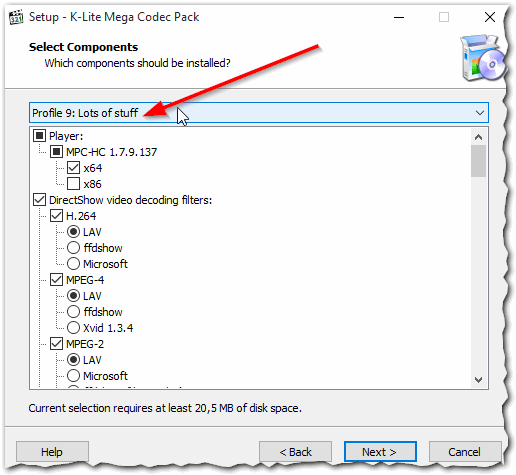
Ваш компьютер заражён вирусом
Компьютерных вирусов сейчас существует огромное количество и среди них есть и те, которые так или иначе могут повлиять на звук вашего ПК. Понять, что компьютер заражён вирусом можно по различным дополнительным “симптомам”, таким как общее подвисание системы, появление новых приложений, процессов или рекламы и т.д. Но, конечно же, самый надёжный способ это воспользоваться антивирусом.
Как им пользоваться наверняка знают все. Но следует напомнить, что удалить вирус – не значит решить проблему. Вполне возможно, что вам ещё предстоит исправить вред, который вирус успел нанести за то время, пока был в системе.
Читайте также: Как самостоятельно бесплатно почистить компьютер от вирусов
Проблема в файле или видеоплеере
Проблема может быть и в самом файле или же плеере, который вы используете для его воспроизведения. Проверить это довольно просто, запустите другой файл или скачайте новый проигрыватель. Если звук появился, то проблема решена, если нет – идём дальше.
Проблемы с настройкой BIOS
Отсутствие звука при работе ПК, также может быть связано с настройками BIOS. Чтобы проверить и при необходимости исправить данную проблему, сделайте следующее:
- Перезагрузите ПК.
- Во время загрузки нажимайте клавиши “F1”, “F2” и “Del” (это стандартные клавиши для запуска BIOS, но у вас могут быть другие).
- Когда попадёте в BIOS, попытайтесь найти пункт, в названии которого будет слово “Integrated” или “Audio”.
- Далее, если это окажется раздел, то вам нужно войти в него, найти своё устройство и установить напротив него настройки “Enabled” или “Auto”; если же это пункт напротив которого есть переключаемая опция, делаем то же самое с ней.
- В конце нажимаем “F10”, чтобы сохранить проделанную работу.
Инструкция, представленная выше довольно неточная, так как существует множество разных версий Windows, для каждой из которых будет отдельная инструкция. При желании вы можете посмотреть свою версию BIOS, обычно она указывается вверху экрана, и затем попробовать найти персональную инструкцию для неё в интернете.
Если у вас что-то не получается, оставьте этот вариант напоследок, так как вероятность того, что не заходя в BIOS вы что-то там сбили крайне мала.
Как обновить драйвера звуковой карты
Если не один из описанных выше вариантов не помог вам понять, почему нет звука при просмотре видео на компьютере, то возможно пришло время обратиться к специалисту. В качестве крайней меры вы можете попробовать переустановить Windows, но далеко не факт, что это поможет, а вот часть своих файлов вы потеряете со стопроцентной вероятностью.
Благодарим за интерес к статье «7 причин почему нет звука при просмотре видео на компьютере и что делать». Если она оказалась полезной, то просьба сделать следующее:
- Поделитесь с друзьями с помощью кнопки социальных сетей
- Напишите комментарий внизу страницы — поделитесь советами, выскажите свое мнение
- Посмотрите ниже похожие статьи, возможно, они окажутся вам полезны
Всего вам доброго!
Похожие статьи:
Как восстановить звук в Internet Explorer
РЕКОМЕНДУЕМЫЕ: Нажмите здесь, чтобы исправить ошибки Windows и оптимизировать производительность системы.
Хотя Microsoft сделала Internet Explorer устаревшей с выпуском Windows 10 и представила новый браузер под названием Microsoft Edge, некоторые люди по-прежнему склонны использовать Internet Explorer для бизнеса или по другим причинам. Microsoft Edge предназначен для современных веб-сайтов, для современного использования веб-сайтов, созданных с использованием новых технологий, API-интерфейсов и многого другого. Но некоторые веб-сайты, которые работают в сети интрасети или даже во всемирной паутине, все еще работают по старым веб-стандартам, поэтому современные браузеры иногда испытывают трудности с тем, чтобы эти веб-страницы выглядели хорошо. Вот почему Microsoft все еще поставляет Internet Explorer 11 с Windows 10, и некоторые люди все еще используют его.
Одна из проблем, с которой иногда сталкиваются некоторые пользователи Internet Explorer, заключается в том, что вы не слышите звуки при воспроизведении мультимедийного файла в Internet Explorer. Это происходит, когда звуки других браузеров и других программ, таких как медиаплееры, воспроизводятся идеально.
Проверка настроек панели управления
Если это не сработает, мы попробуем выполнить следующие шаги, чтобы увидеть, решит ли это проблему:
Исправление обновления февраля 2020 года:
Мы рекомендуем вам попробовать этот новый инструмент. Он исправляет множество компьютерных ошибок, а также защищает от таких вещей, как потеря файлов, вредоносное ПО, сбои оборудования и оптимизирует ваш компьютер для максимальной производительности. Это исправило наш компьютер быстрее, чем делать это вручную:
- Шаг 1: Скачать PC Repair & Optimizer Tool (Windows 10, 8, 7, XP, Vista — Microsoft Gold Certified).
- Шаг 2: Нажмите «Начать сканирование”, Чтобы найти проблемы реестра Windows, которые могут вызывать проблемы с ПК.
- Шаг 3: Нажмите «Починить все», Чтобы исправить все проблемы.
(дополнительное предложение для Advanced System Repair Pro -> Cайт | Лицензионное соглашение | Политика Kонфиденциальности | Удалить)
- Откройте панель управления
- Самый простой способ открыть панель управления — нажать «Пуск», затем «Панель управления».
- Открыть параметры Интернета
- Дважды щелкните Свойства обозревателя, чтобы открыть этот раздел панели управления.
- Выберите вкладку «Дополнительно».
- Вкладка «Дополнительно» обычно расположена в правой части экрана «Свойства обозревателя».
- Прокрутите вниз до Мультимедиа
- Прокрутите параметры, пока не появится раздел «Мультимедиа».
- Нажмите здесь, чтобы активировать опцию «Воспроизведение звуков на веб-страницах». Это активирует все звуки вашего интернет-браузера.
- Примите настройки и нажмите ОК.
Включить звук в настройках Internet Explorer
- Во-первых, убедитесь, что параметр «Воспроизведение звуков на веб-страницах» включен в Internet Explorer Настройки мультимедиа.
- Откройте Internet Explorer, щелкните значок оборудования в правом верхнем углу экрана, затем нажмите «Свойства обозревателя» в раскрывающемся меню.
- На экране «Свойства обозревателя» откройте вкладку «Дополнительно», прокрутите вниз до раздела «Мультимедиа» и убедитесь, что выбран параметр «Воспроизведение звука на веб-страницах».
Удалить настройки Flash Player
- Нажмите кнопку Windows + X, затем выберите Панель управления.
- В раскрывающемся списке «Вид из» выберите «Маленькие значки».
- Нажмите на Flash Player (биты 32), чтобы открыть настройки.
- Перейдите на вкладку «Дополнительно» и в разделе «Данные и настройки навигации» нажмите «Удалить все».
Отключить проблемные надстройки для IE.
Вы также можете отключить надстройки, которые вызывают проблемы со звуком в IE. Для этого перейдите в Инструменты в IE и нажмите Управление надстройками. Оттуда вы можете включить или отключить расширения, чтобы проверить, кто является виновником.
Заключение
Если ни один из описанных выше способов не помог решить проблему, посмотрите видео на YouTube в другом веб-браузере. Если вы используете Google Chrome, попробуйте YouTube в Mozilla Firefox или Opera и т. Д. Если у вас есть другие решения этой проблемы, которые не включены в наше руководство, сообщите нам об этом, оставив комментарий в нижнем разделе.
https://forums.lenovo.com/t5/ThinkCentre-A-E-M-S-Series/No-sound-on-the-internet-only/td-p/748161
РЕКОМЕНДУЕМЫЕ: Нажмите здесь, чтобы устранить ошибки Windows и оптимизировать производительность системы
CCNA, веб-разработчик, ПК для устранения неполадок
Я компьютерный энтузиаст и практикующий ИТ-специалист. У меня за плечами многолетний опыт работы в области компьютерного программирования, устранения неисправностей и ремонта оборудования. Я специализируюсь на веб-разработке и дизайне баз данных. У меня также есть сертификат CCNA для проектирования сетей и устранения неполадок.
Что делать, если нет звука в интернете?
Компьютер с подключенным к нему интернетом — это верный помощник современного человека. Развивающиеся технологии помогают людям осваивать любую интересующую информацию, а также работать, учиться, отдыхать или даже проводить время с друзьями.

Только исправная работа всех элементов системы и сети позволяет полноценно использовать необходимые функции. Поэтому, чтобы не нарушать ход запланированных событий и не подводить других людей, любая проблема, как, например, то, что нет звука в интернете, должна быть решена своевременно.

Сознательный подход и вдумчивое изучение причин поломки помогут решить проблему собственными силами за несколько минут. Итак, чтобы быстро исправить ситуацию, при которой нет звука в браузере, или избежать этого в будущем, первым делом нужно понять, почему же это произошло?
Конечно, звук исчез необязательно по причине проникновения в систему вирусных программ. Чаще всего источник неисправности лежит на поверхности и его можно обнаружить без помощи профессионалов.
Наиболее распространенной причиной ситуации, при которой нет звука в интернете, является отсутствие установленного Flash-плеера. А в некоторых случаях может понадобиться его обновление. Этот недостаток легко и быстро восполняется — потребуется установить последнюю версию соответствующей программы или обновить имеющуюся. Любая из этих операций выполняется в несколько кликов и абсолютно бесплатна.
Нередко причины тишины могут заключаться в самом браузере. Если нет звука в опере или же другой программе для просмотра веб-ресурсов, необходимо проверить звуковые настройки используемого браузера. В основном они индивидуальны для каждой такой программы, но разобраться в них не составит труда.

Если же после этого все еще нет звука в интернете, то, скорее всего, дело в самой операционной системе компьютера. Возможно, не хватает соответствующих драйверов или их версии совсем устарели и требуют обновления. Можно проверить свое устройство на работоспособность программного обеспечения, отвечающего за звук, с помощью соответствующей утилиты. Она автоматически обнаружит и восполнит недостаток драйверов. Программу такого типа легко найти.
Конечно, причина того, что нет звука в интернете, может крыться и в том, что элементы техники имеют механические повреждения. В этом случае нужно проверить, правильно ли подключены колонки, не испорчены ли провода. Если же ноутбук или компьютер подвергались ударам или падениям, то есть необходимость сдать технику на ремонт в специализированный сервисный центр.
Таким образом, проблему отсутствия звуков при работе в интернете можно устранить без посторонней помощи путем переустановки Flash-плеера, аудиодрайверов, проверки всех соответствующих настроек. Когда будут проанализированы все эти пункты, необходимо выполнить перезагрузку компьютера. Проблема должна исчезнуть. В противном случае придется уделить ей больше времени и обратиться за помощью к специалистам в центр ремонта и технической поддержки.
Как настроить звук в браузере?
Как настроить звук в браузере?
Ответ мастера:Очень часто звук на страницах сайтов отсутствует из-за того, что произошли сбои в настройках браузера. Исправить такую поломку очень легко.
Если звук пропал в браузере Internet Explorer, то сначала проверьте, включена ли у вас опция воспроизведения звука в данном браузере. Для этого войдите в «Пуск», потом выберите «Программы», далее — в Internet Explorer. Там в панели меню выберите «Сервис», затем «Свойства обозревателя», и выберите «Дополнительно». Там найдите раздел «Мультимедиа», нажмите на него. Откроется окно, где будет надпись «Воспроизводить звуки на веб-страницах». Если там нет галочки, то поставьте ее.
Еще может быть такое, что сама программа, которая находится на данном сайте, выполняется с ошибками. Тогда никакие настройки браузера ничего не поменяют.
Если вы пользуетесь браузером Mazilla Firefox, тогда, при отсутствии звука, нужно будет провести несколько другие действия. Если ссылки на какие-то звуковые файлы не открываются в медиаплеере, и не запускаются на встроенном плеере в самой Mazilla, то откройте последнюю. Затем в верхнем меню выберите «Инструменты», потом нажмите «Настройки», далее – «Приложения». Там найдите «Звукозапись» и установите галочку около пункта «Использовать проигрыватель Windows Media».
Если же вы постоянно открываете сайты через браузер Opera, то тут восстановить звук тоже достаточно просто. Сначала откройте ваш браузер, потом зайдите в меню «Программы», для этого нажав значок, который находится в левом нижнем углу. В новом меню выберите пункт «Настройки», затем «Общие настройки». Опять откроется новое окно, где нужно выбрать «Расширенные», потом нажать на «Содержимое». Там должна стоять галочка около пункта «Включить звук на веб-страницах». Если нет, то поставьте ее.






